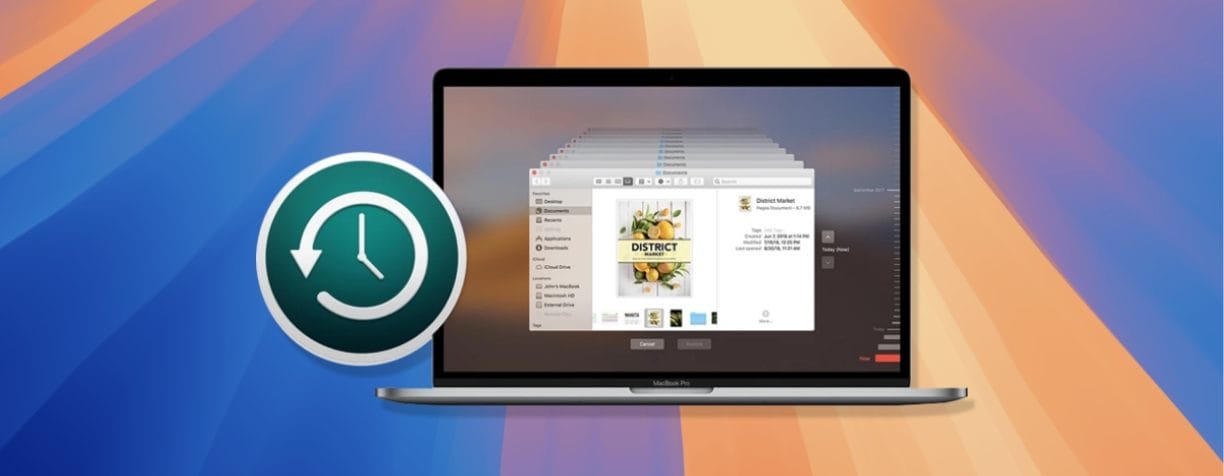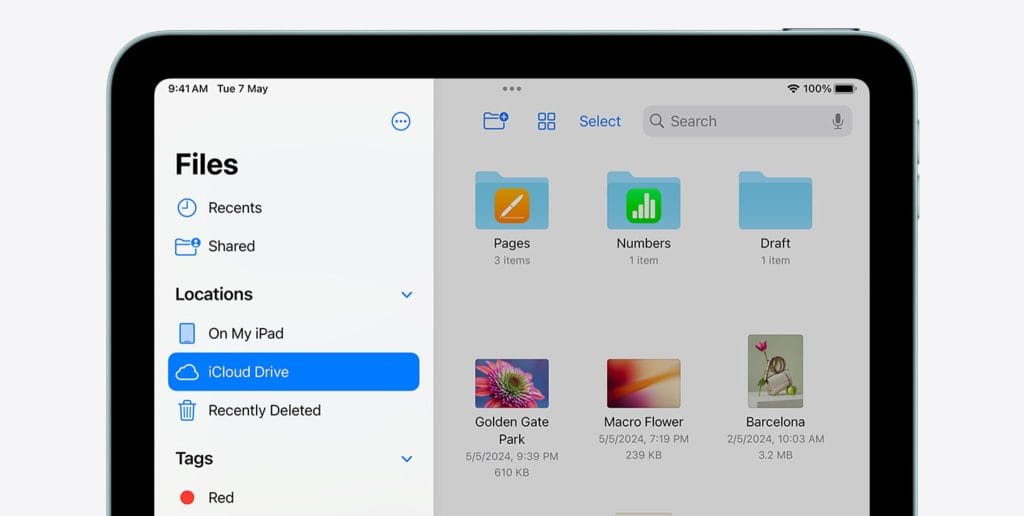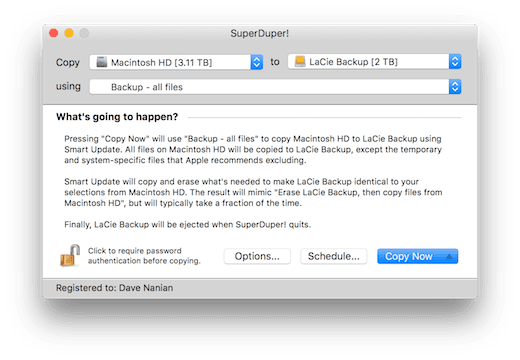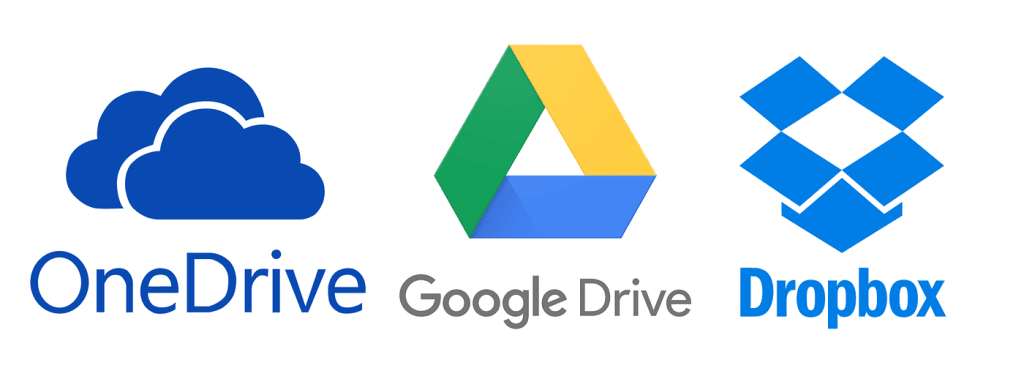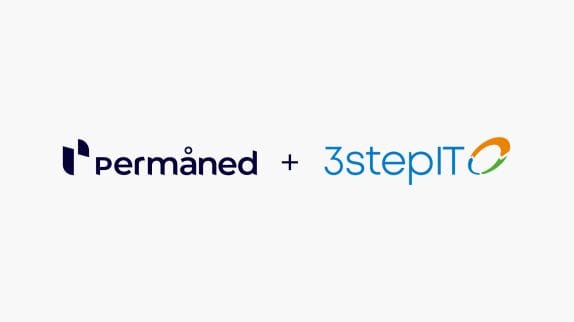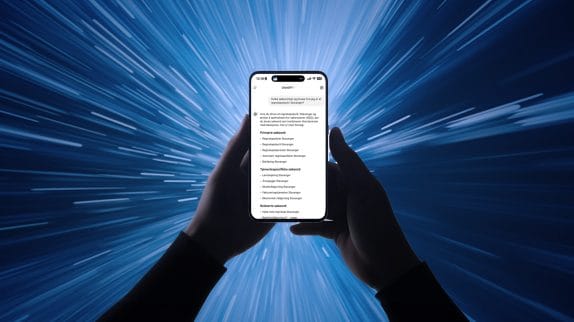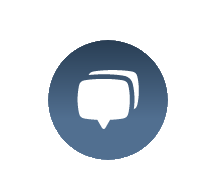Hvorfor bør du ha en backup?
For en bedriftsleder er data en av de mest verdifulle ressursene. Kunderegister, fakturaer, regnskap og viktige prosjektfiler er avgjørende for driften. En harddiskfeil, et dataangrep eller en ulykke som tyveri eller brann kan føre til enorme tap og i verste fall true bedriftens eksistens. Med en sikker og regelmessig backup-rutine er du beskyttet mot ubehagelige overraskelser.
Din Mac kan utsettes for:
- Utilsiktet sletting (filer forsvinner ved et uhell).
- Harddiskfeil (SSD eller harddisk slutter å fungere).
- Systemkrasj (korrupte filer kan gjøre maskinen ubrukelig).
- Tyveri eller tap (både digitalt og fysisk).
- Ransomware (ondsinnet programvare som krypterer filer eller låser maskinen og krever løsepenger for å gjenopprette tilgang).
- Katastrofer (brann, flom eller andre uforutsette hendelser).
Backup er din trygghet mot disse problemene.
Beste backup-løsninger for Mac
Det finnes fire hovedmetoder for backup, og den beste strategien er å kombinere flere av dem.
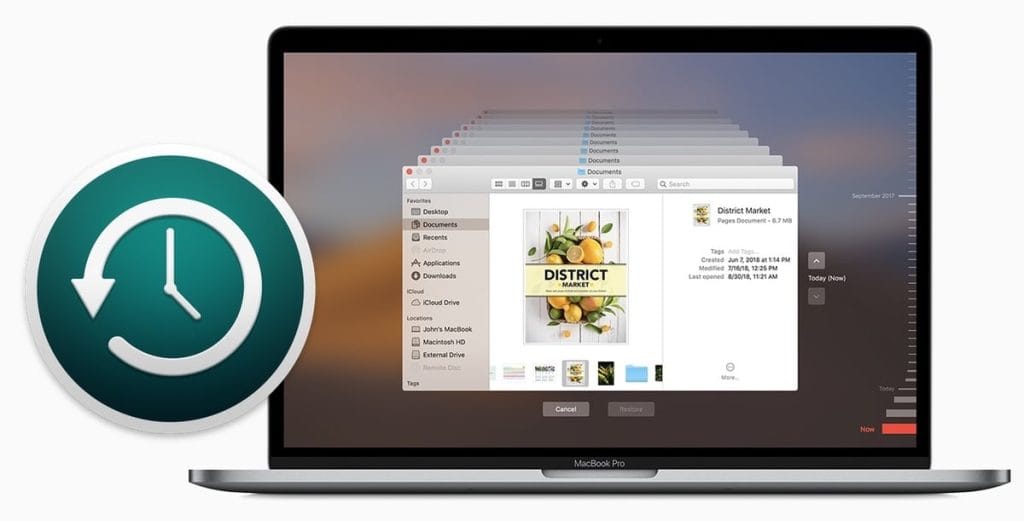
1. Time Machine – Macens innebygde backup-system
Perfekt for: Automatisk og enkel lokal backup.
✓ Fordeler:
- Fullt automatisk – tar backup hver time.
- Lagrer flere versjoner av filer.
- Enkel gjenoppretting av både enkeltfiler og hele systemet.
X Ulemper:
- Krever en ekstern harddisk.
- Kan bruke mye lagringsplass siden den kopierer alle filer.
- Lett å glemme å koble til harddisken regelmessig.
Slik gjør du det:
- Koble til en ekstern harddisk (HDD, SSD eller NAS).
- Gå til Systeminnstillinger > Time Machine.
- Velg «Legg til disk» og velg harddisken din.
- Ferdig! Time Machine tar automatisk backup hver time så lenge disken er tilkoblet.
2. iCloud Drive – Backup av viktige filer i skyen
Perfekt for: Dokumenter, bilder og innstillinger.
✓ Fordeler:
- Filene er tilgjengelige på alle Apple-enheter.
- Beskyttet mot harddiskkrasj og tyveri.
X Ulemper:
- Bare 5 GB gratis – mer koster ekstra.
- Ikke en komplett systembackup.
Slik gjør du det:
- Gå til Systeminnstillinger > Apple-ID > iCloud.
- Aktiver iCloud Drive og velg hvilke mapper som skal synkroniseres.
- For bilder: Aktiver iCloud-bilder.
- For innstillinger og appdata: Aktiver iCloud-nøkkelring, Safari-data m.m.
3. Klonet backup med Carbon Copy Cloner eller SuperDuper
Perfekt for: Å lage en identisk, oppstartbar kopi av din Mac.
✓ Fordeler:
- Lager en nøyaktig kopi av din Mac.
- Rask gjenoppretting hvis noe går galt.
- Kan planlegges for automatisk backup.
X Ulemper:
- På Macer med M1-chip og nyere er det mer komplisert å lage en oppstartbar backup.
- Krever en ekstern harddisk.
- Tar mer plass enn en vanlig filbackup.
Slik gjør du det:
- Last ned Carbon Copy Cloner eller SuperDuper.
- Koble til en ekstern harddisk.
- Velg kilde (din Mac) og mål (den eksterne disken).
- Klikk på «Klon» – nå lages en identisk kopi av din Mac.
4. Skylagring med tredjepartstjenester
Perfekt for: Å ha en backup utenfor hjemmet, beskyttet mot brann og tyveri.
✓ Fordeler:
- Sikker backup utenfor hjemmet.
- Automatisk og krever ingen fysisk disk.
- Gjenopprett filer fra hvilken som helst enhet.
X Ulemper:
- Treg gjenoppretting av store datamengder.
- Abonnementsavgift.
Populære tjenester:
- Backblaze (ubegrenset backup for ca. 100 kr/mnd)
- Dropbox, Google Drive & OneDrive (bra for spesifikke filer, men ikke for hele systemet)
Velg riktig backup for dine behov
Vil du ha enkel og automatisk backup av hele Macen? → Time Machine
Vil du ha filene trygge i skyen? → iCloud Drive eller Backblaze
Vil du kunne starte opp Macen fra backupen? → Carbon Copy Cloner/SuperDuper
Vil du ha maksimal sikkerhet? → Time Machine + skytjeneste
Anbefalt strategi: Kombiner flere metoder
For best sikkerhet bør du bruke minst to backupmetoder, for eksempel:
- Time Machine + iCloud Drive → Enkel lokal backup + filbeskyttelse i skyen
- Time Machine + Carbon Copy Cloner → Automatisk backup + oppstartbar klone
- Backblaze + iCloud Drive → Fullstendig skysikkerhet, selv ved tyveri eller brann
For et ekstra lag med trygghet kan du også oppbevare en ekstra ekstern harddisk på et annet fysisk sted – f.eks. på kontoret eller hos en venn.
Slik velger du riktig harddisk for backup
- Størrelse: Minst like stor som den interne lagringen på Macen.
- Tilkobling: USB-C eller Thunderbolt anbefales.
- Type: SSD er raskere og mer slitesterk enn HDD.
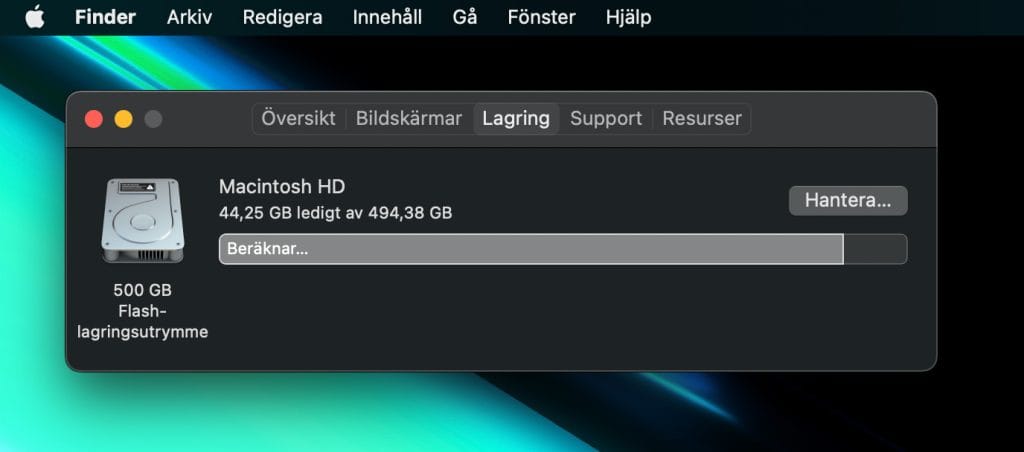
(Se bildet ovenfor – du trenger minst 500 GB ledig plass på en ekstern disk for full backup.)
Slik sjekker du lagringsplassen din:
- Klikk på > Om denne maskinen > Lagring.
Oppsummering
En god backup-løsning er automatisk og består av både lokal og skybasert backup. Invester i en ekstern harddisk og en skytjeneste for å unngå unødvendig risiko. Du kan sove litt bedre om natten når du vet at dine viktigste data er trygge.